Huawei 스마트 폰은 점점 더 대중화되고 있으며 Huawei 팬들에게 훌륭한 기능을 제공하고 있습니다. 그러나 Chrome과 같이 선호하는 브라우저를 사용하는 대신 휴대전화와 함께 제공되는 특정 앱을 자체 브라우저처럼 제거할 수 없습니다. 앱과 개인 정보를 백업할 수 있지만 시스템 앱과 해당 데이터를 백업하여 모든 것을 새 기기로 실제로 전송할 수는 없습니다. 당신은 당신이 소유한 장치를 완전히 제어할 수 있는 것이 부족합니다. 이것이 점점 더 많은 Huawei 사용자가 Huawei 장치를 루팅하는 주된 이유입니다.
관련 기사 : Android 루트 상태를 확인하는 방법?
Huawei 장치를 루팅한 후 무엇을 할 수 있습니까?
휴대 전화를 루팅하면 휴대 전화의 모든 기능에 대한 "루트"액세스 권한을 제공하는 Android 의 대체 버전 인 사용자 정의 ROM을 플래시 할 수 있습니다. 더 중요한 것은 내부 메모리 카드와 외부 SD 카드 모두의 데이터에 액세스할 수 있다는 것입니다. 이러한 기술에 익숙하지 않은 사람들은 장치에 프로그래밍된 주요 기능을 삭제하는 것을 두려워할 수 있기 때문에 일부 사람들에게는 위협적일 수 있습니다. 그러나 휴대전화를 루팅하면 루팅된 기기에서만 작동하는 놀라운 무료 앱에 액세스할 수 있다는 이점이 있습니다.
그러나 직면해야 할 Android 많은 루팅 위험이 있습니다. 이러한 위험을 학습한 후 Huawei 전화 데이터를 안전하게 보호하기 위해 다음 조치를 취해야 합니다.
루팅 프로세스를 시작하기 전에 해야 할 일
조치 1 : 루팅하기 전에 Huawei 전화를 백업하십시오. 효율적인 Huawei 백업 도구 인 Coolmuster Android Assistant를 사용하여 Huawei 장치의 백업을 만들 수 있습니다.
조치 2: 프로세스 중에 장치가 계속 켜져 있는지 확인해야 하므로 60% 이상 충전되어 있는지 확인해야 합니다.
작업 3 : Huawei 전화에서 USB 디버깅을 켭니다. 방법을 모르는 경우 휴대 전화에서 USB 디버깅을 활성화하는 방법을 참조 할 수 Android.
조치 4: Huawei 공식 사이트를 방문하여 장치에 적합한 드라이버를 다운로드합니다.
우선, 기기에 두 개의 앱을 다운로드하여 설치해야 합니다.
TWRP (https://twrp.me/) - 사용자가 장치에 제 3 자 응용 프로그램 및 펌웨어를 설치할 Android 도와줍니다.
오딘 (https://odindownload.com/)
1 단계. 전원, 홈 및 볼륨 작게 버튼을 동시에 눌러 Huawei 전화기를 부트 로더 모드로 전환하십시오. 그런 다음 USB 케이블을 사용하여 장치를 컴퓨터에 연결합니다.
2 단계. 컴퓨터에 설치된 Odin을 실행하면 다운로드 한 Huawei 드라이버가 식별됩니다. "추가됨"이라는 메시지가 표시되면 축하합니다! 연결에 성공했습니다.
3 단계. "AP"옵션을 선택하고 프로그램 인터페이스에서 "TWRP"이미지 파일을 선택하십시오. 그런 다음 "시작"버튼을 클릭하여 TWRP 복구를 휴대 전화로 플래시 할 수 있습니다.
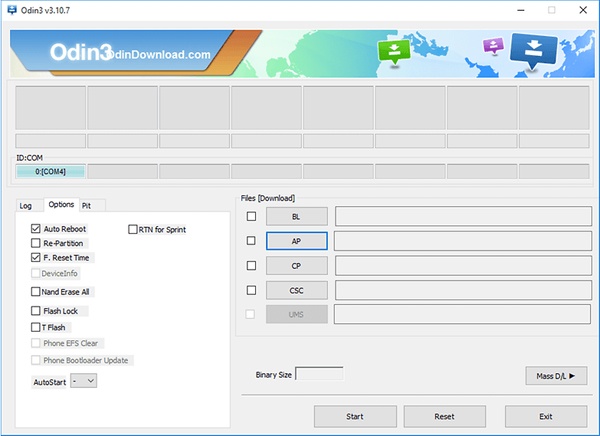
4 단계. 위의 작업이 끝나면 주 메뉴에 "PASS"메시지가있는 새 창이 표시되며, 이는 TWRP 복구가 성공적으로로드되었음을 의미합니다. 이제 SuperSU를 다운로드하고 압축을 풀고 SuperSU zip 파일을 휴대폰에 복사해야 합니다.
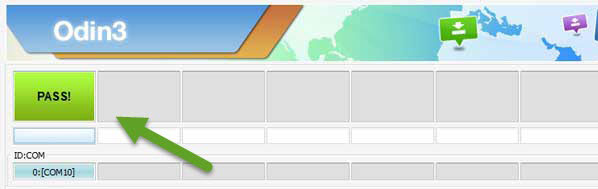
5 단계. 이제 컴퓨터에서 장치를 분리하고 홈, 전원 및 볼륨 높이기 버튼을 동시에 눌러 복구 모드로 전환할 수 있습니다.
6 단계. TWRP 메인 메뉴로 돌아가서 "설치"버튼을 찾으십시오. 그것을 누르고 SuperSU zip 파일을 선택하십시오.
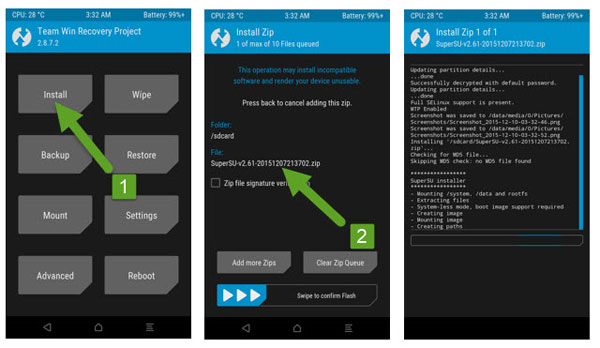
7 단계. 깜박이는 프로세스가 끝나면 Huawei 전화를 다시 시작할 수 있으며 이제 모든 루트 권한이 부여됩니다.
관련 기사: